win10iso镜像下载安装教程
分类:一键重装教程 发布时间:2022-06-09 10:24:27
当win10系统推出的时候,很多用户都会选择下载iso镜像文件进行安装系统的操作,这样能够更加便利的进行安装系统的操作,不过如今依旧还有很多网友不知道win10系统镜像下载后如何进行安装,今天小编就把win10iso镜像下载的教程带给大家。
1、首先我们把下载好的iso镜像文件进行解压操作。
2、解压完成后,点击解压后的文件夹点击进入【setup.exe】,进入页面后,点击不是现在,然后进入下一步。
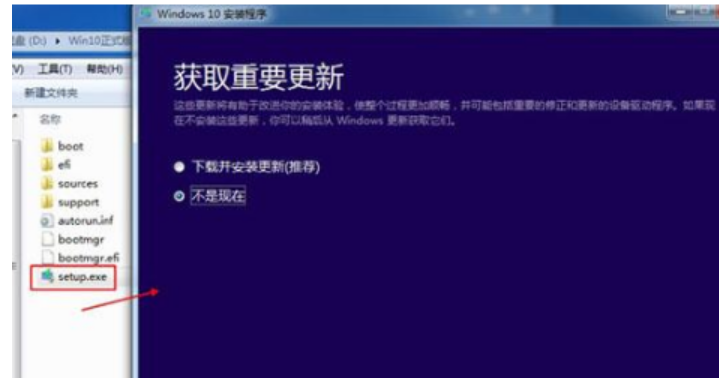
3、在出现的许可协议中,点击【接受】接着进入到下一步操作。
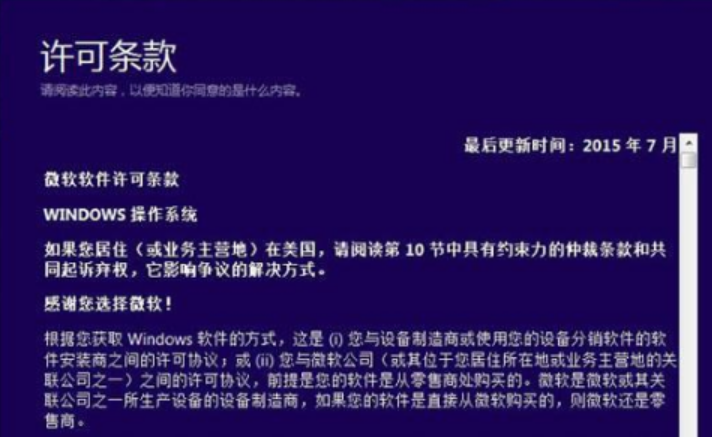
4、我们点击第一个选项,进入该页面。
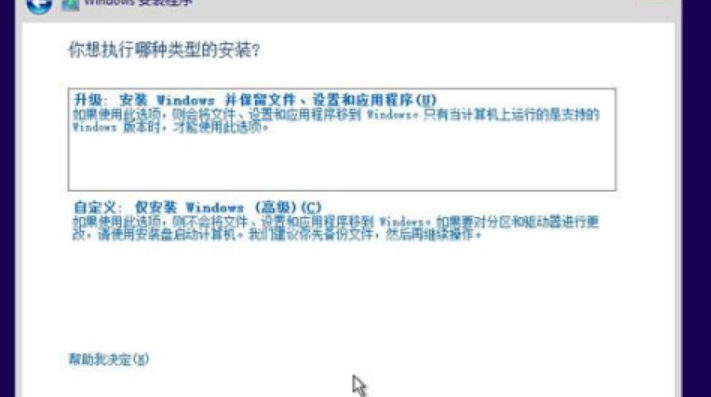
5、此时我们选择需要进行保留的一些文件,完成后点击下一步。
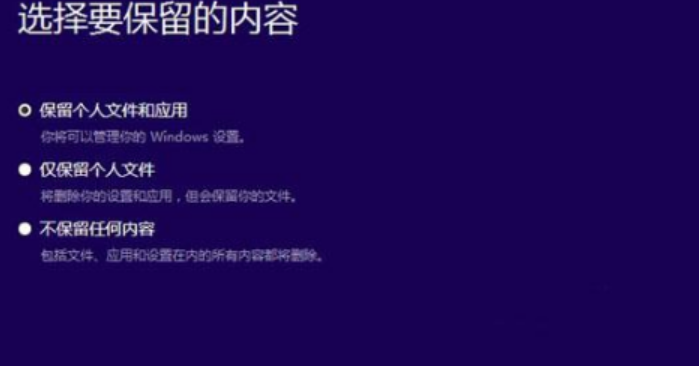
6、那么这时软件就会检测电脑配置,直到提示可以进行安装,我们选择【安装】。
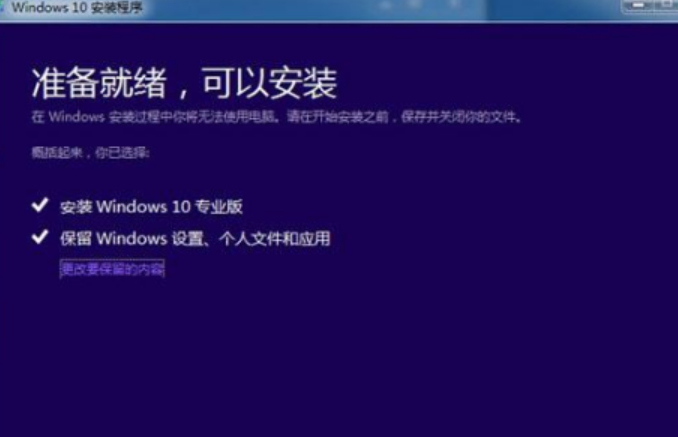
7、当进入到这个页面后,软件就会开始安装win10系统啦。
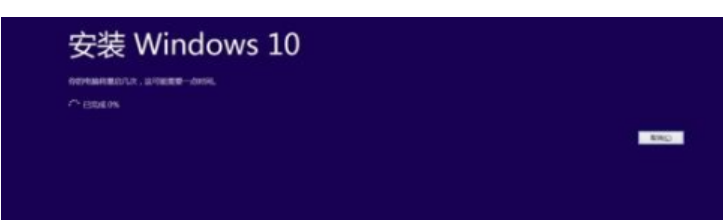
8、电脑开始重启,进行win10系统的安装过程,我们只需耐心等待安装完成即可。
总结
以上就是win10iso镜像下载具体操作,希望对大家有帮助。






 立即下载
立即下载







 魔法猪一健重装系统win10
魔法猪一健重装系统win10
 装机吧重装系统win10
装机吧重装系统win10
 系统之家一键重装
系统之家一键重装
 小白重装win10
小白重装win10
 杜特门窗管家 v1.2.31 官方版 - 专业的门窗管理工具,提升您的家居安全
杜特门窗管家 v1.2.31 官方版 - 专业的门窗管理工具,提升您的家居安全 免费下载DreamPlan(房屋设计软件) v6.80,打造梦想家园
免费下载DreamPlan(房屋设计软件) v6.80,打造梦想家园 全新升级!门窗天使 v2021官方版,保护您的家居安全
全新升级!门窗天使 v2021官方版,保护您的家居安全 创想3D家居设计 v2.0.0全新升级版,打造您的梦想家居
创想3D家居设计 v2.0.0全新升级版,打造您的梦想家居 全新升级!三维家3D云设计软件v2.2.0,打造您的梦想家园!
全新升级!三维家3D云设计软件v2.2.0,打造您的梦想家园! 全新升级!Sweet Home 3D官方版v7.0.2,打造梦想家园的室内装潢设计软件
全新升级!Sweet Home 3D官方版v7.0.2,打造梦想家园的室内装潢设计软件 优化后的标题
优化后的标题 最新版躺平设
最新版躺平设 每平每屋设计
每平每屋设计 [pCon planne
[pCon planne Ehome室内设
Ehome室内设 家居设计软件
家居设计软件 微信公众号
微信公众号

 抖音号
抖音号

 联系我们
联系我们
 常见问题
常见问题



